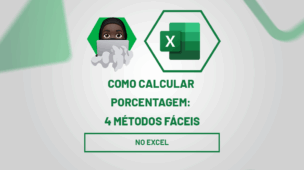A Tabela Dinâmica é uma das ferramentas mais poderosas do Excel.
Pois, com poucos cliques, você transforma uma base de dados em relatórios claros e dinâmicos, podendo analisar totais por região, vendedor, produto ou qualquer outro campo da tabela.
Agora, vamos colocar em prática essa incrível possibilidade!
Criando Tabela Dinâmica
Primeiramente, observe que, temos uma base de dados no Excel com um registro de vendas anual de uma determinada loja:
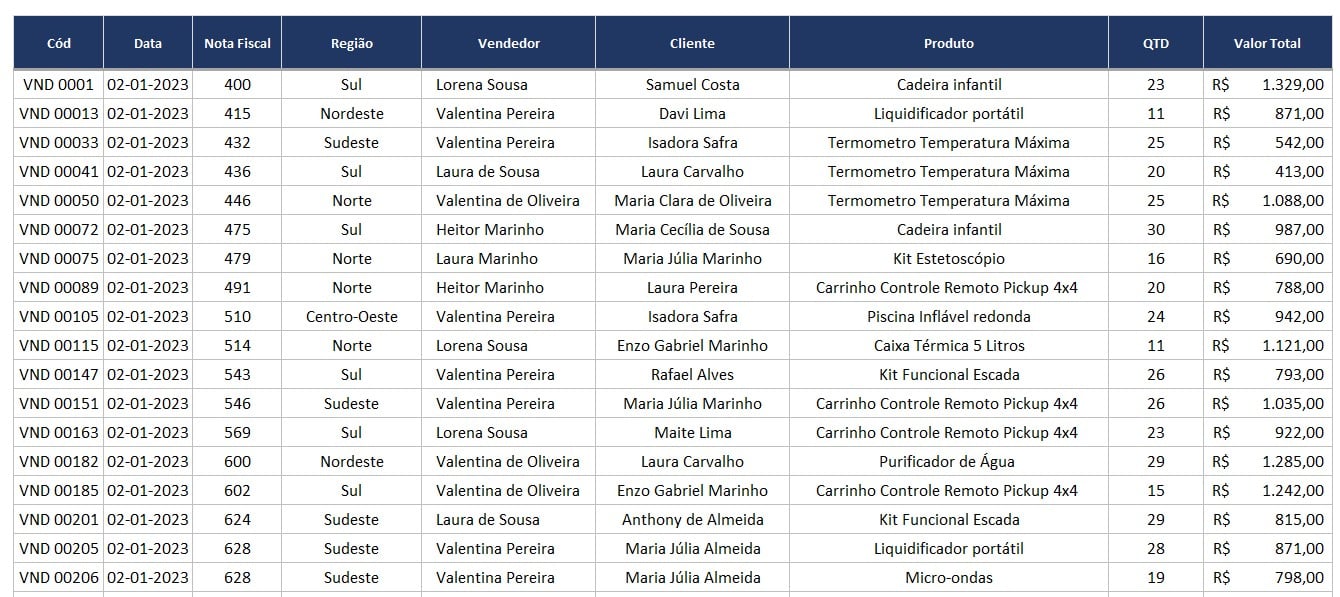
No caso, gostaríamos de criar uma tabela dinâmica e trabalhar com o resumo de resultados obtidos.
Para isso, selecione a base de dados, vá até a guia Inserir e clique em Tabela Dinâmica:
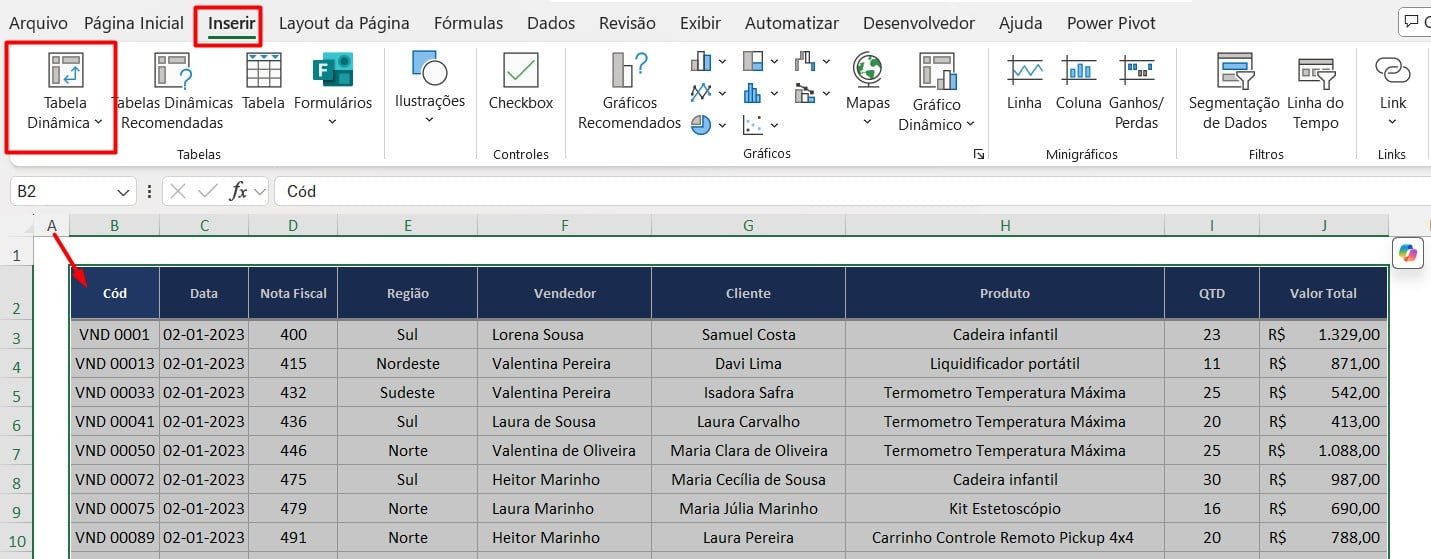
Em seguida, confirme o intervalo das informações, clique em Nova Planilha e confirme a ação com OK:
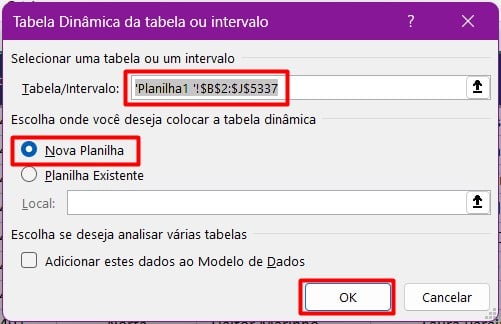
Como resultado, teremos uma nova planilha no Excel para trabalharmos com a tabela dinâmica.
Agora observe que, na lateral direita da tela, você verá os campos da sua base, como Cód, Data, Região, Produto e outros.
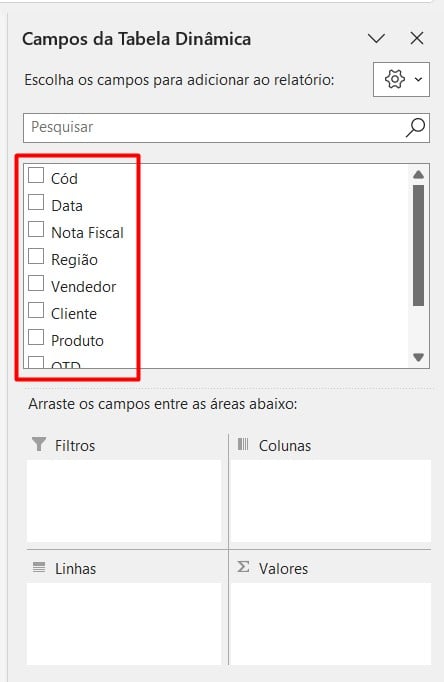
Por exemplo, imagine que você precisa saber o total de vendas por região, para isso, arraste o campo de Região para Linhas e Valor Total em Valores:
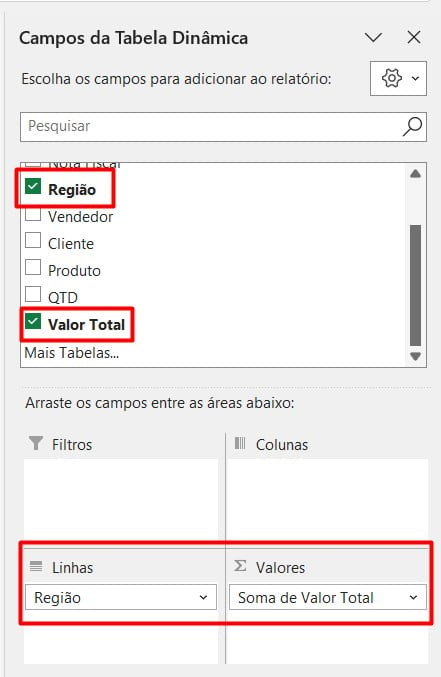
Assim, teremos o resumo das vendas por região:
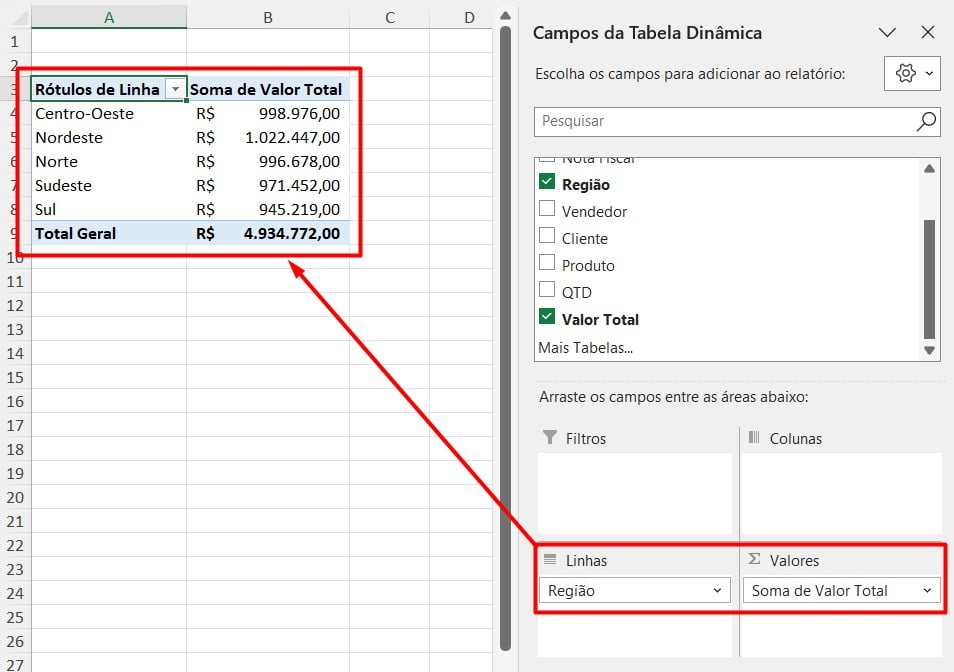
Lembrando que, você pode explorar outras possibilidades, como faturamento de vendas por vendedor:
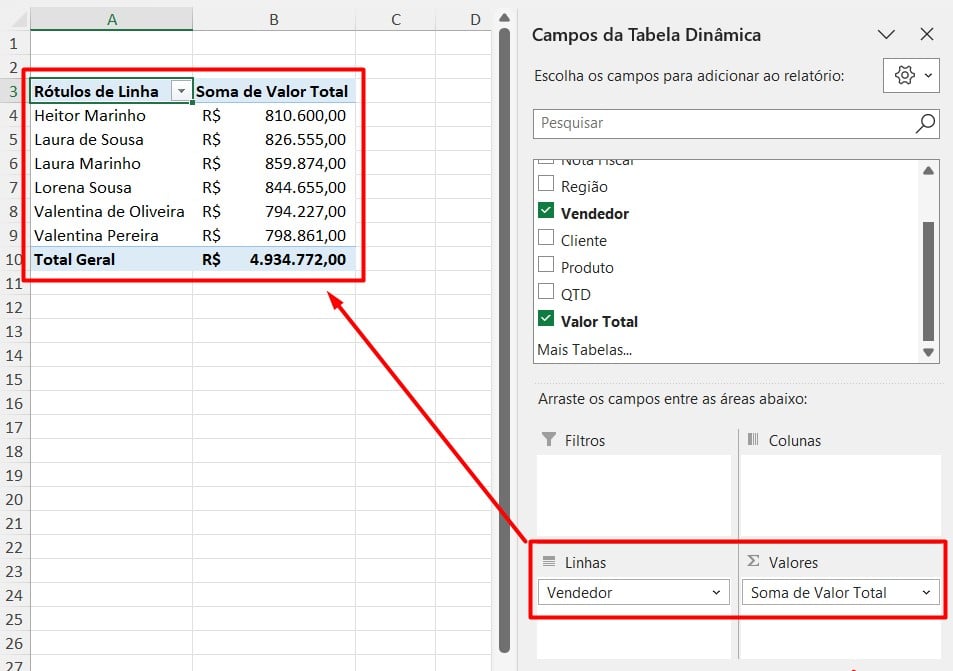
Ou o total vendido por produto, por exemplo:
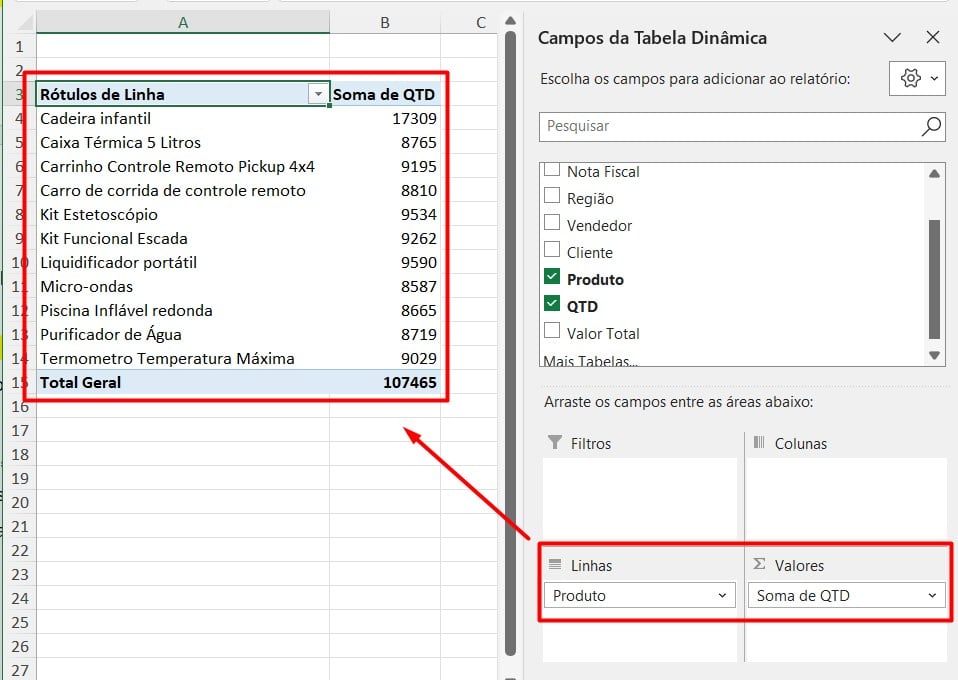
Portanto, seguindo as etapas acima, você terá um relatório interativo, prático e profissional, sem fórmulas complicadas, pois, as tabelas dinâmicas são ideais para análise rápida, ideal para reuniões, painéis e apresentações.
Curso de Excel Completo: Do Básico ao Avançado.
Quer aprender Excel do Básico ao Avançado, passando por Dashboards? Clique na imagem abaixo e saiba mais sobre este Curso de Excel Completo.
Por fim, deixe seu comentário sobre se gostou deste post tutorial e se você irá usar essas técnicas em suas planilhas de Excel. E você também pode enviar a sua sugestão para os próximos posts. Até breve!





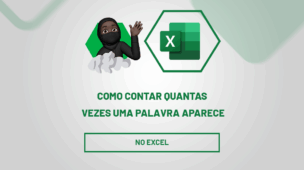
![Função-REPT-do-Excel-na-Prática-[Planilha-Pronta] Função REPT do Excel na Prática [Planilha Pronta]](https://ninjadoexcel.com.br/wp-content/uploads/2023/02/Funcao-REPT-do-Excel-na-Pratica-Planilha-Pronta-304x170.jpg)